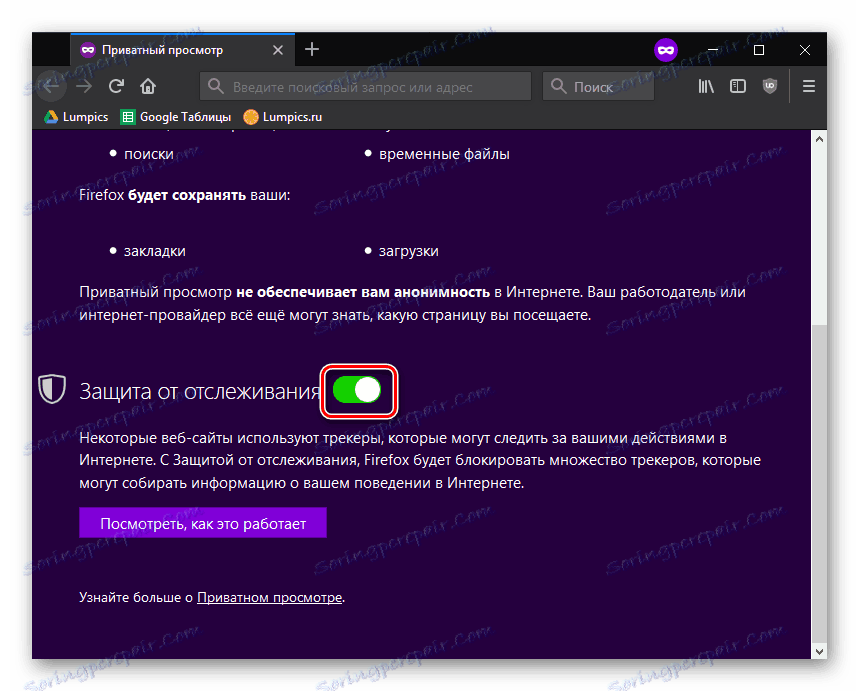Aktivácia režimu inkognito v Mozille Firefox
Ak používa niekoľko používateľov prehliadač Mozilla Firefox, môže byť v tejto situácii potrebné skryť históriu prehliadania. Našťastie nemusíte po každej relácii surfovania po webe vyčistiť históriu a iné súbory generované prehliadačom, keď prehliadač Mozilla Firefox poskytuje efektívny režim inkognito.
obsah
Spôsoby aktivovania režimu inkognito vo Firefoxe
Režim inkognito (alebo súkromný režim) - špeciálny režim prevádzky webového prehliadača, v ktorom prehliadač nezaznamenáva do pamäti históriu návštev, súborov cookie, históriu sťahovania a ďalšie informácie, ktoré ostatným používateľom Firefoxu informujú o vašej činnosti na internete.
Upozorňujeme, že mnoho používateľov si mylne myslí, že režim inkognito sa vzťahuje aj na poskytovateľa (správca systému v práci). Súkromný režim sa vzťahuje výlučne na váš prehliadač, ktorý neumožňuje len iným používateľom vedieť, čo a kedy ste navštívili.
Metóda 1: Spustite súkromné okno
Tento režim je obzvlášť vhodný na použitie, pretože môže byť spustený kedykoľvek. Znamená to, že vo vašom prehliadači bude vytvorené samostatné okno, v ktorom budete môcť vykonávať anonymné surfovanie po webe.
Ak chcete použiť túto metódu, postupujte nasledovne:
- Kliknite na tlačidlo ponuky av okne prejdite na položku "Nové súkromné okno" .
- Otvorí sa nové okno, v ktorom môžete vykonávať úplne anonymné surfovanie na webe bez toho, aby ste prehliadaču zapisovali informácie. Odporúčame, aby ste si prečítali informácie napísané na karte.
- Skutočnosť, že pracujete v súkromnom okne, povedie ikonu s maskou v pravom hornom rohu. Ak chýba maska, prehliadač pracuje v normálnom režime.
- Pre každú novú kartu v súkromnom režime môžete zapnúť a vypnúť funkciu "Ochrana pri sledovaní" .
![Ochrana proti sledovaniu v Mozille Firefox]()
Blokuje časti stránky, ktoré môžu sledovať správanie v sieti, čo má za následok tie, ktoré sa nezobrazia.
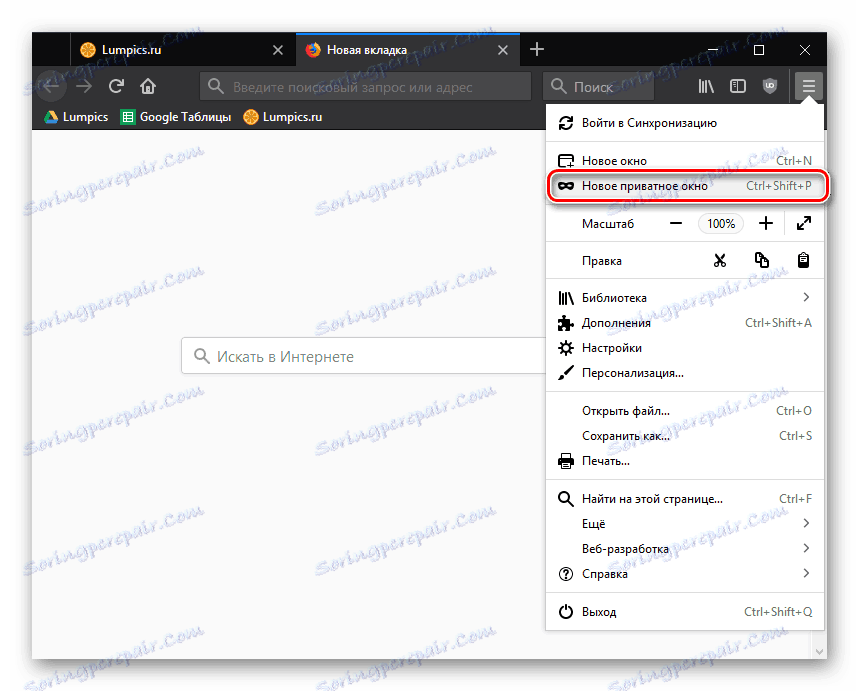
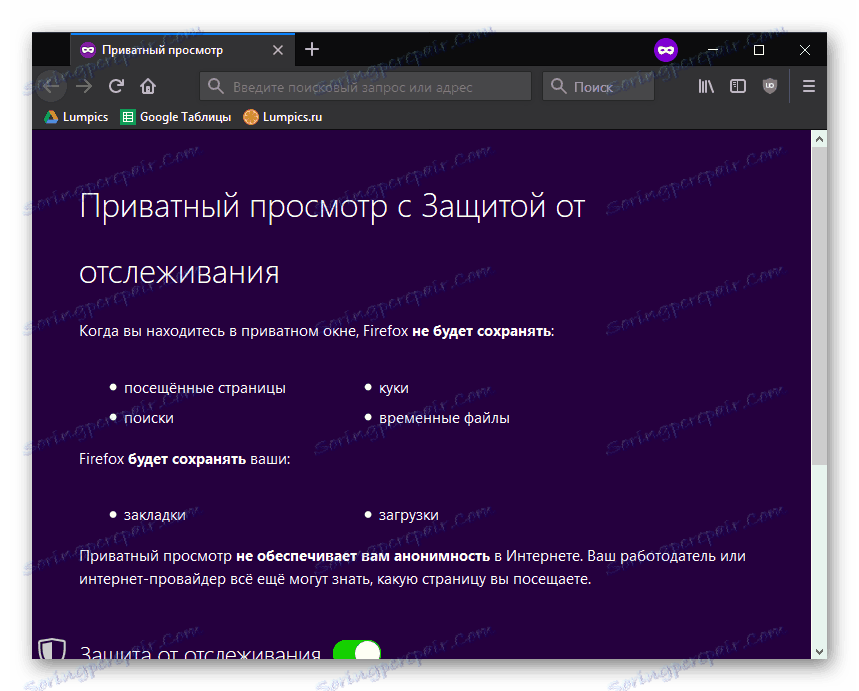
Súkromný režim je účinný iba v rámci vytvoreného súkromného okna. Po návrate do hlavného okna prehliadača sa informácie znova zaznamenajú.
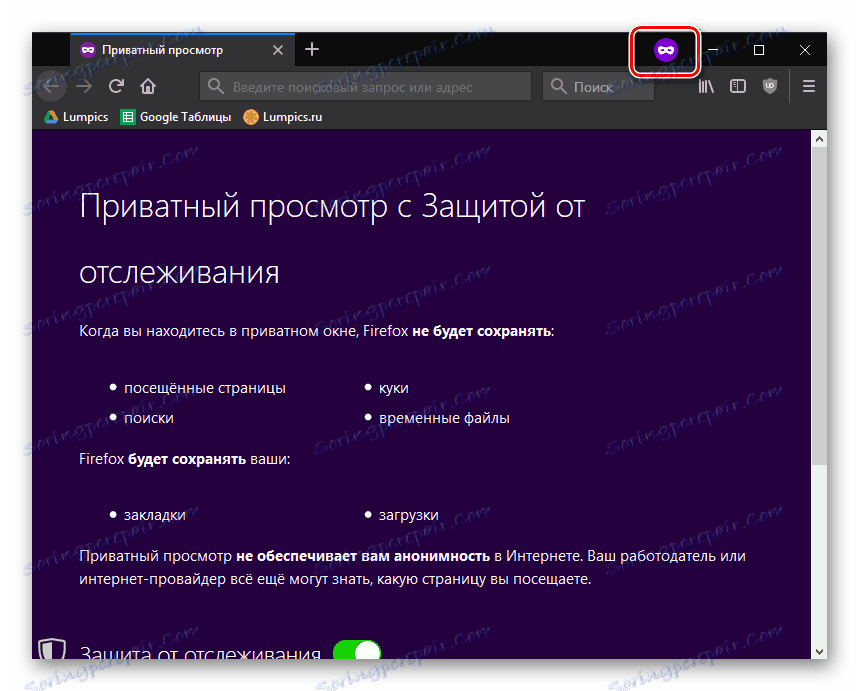
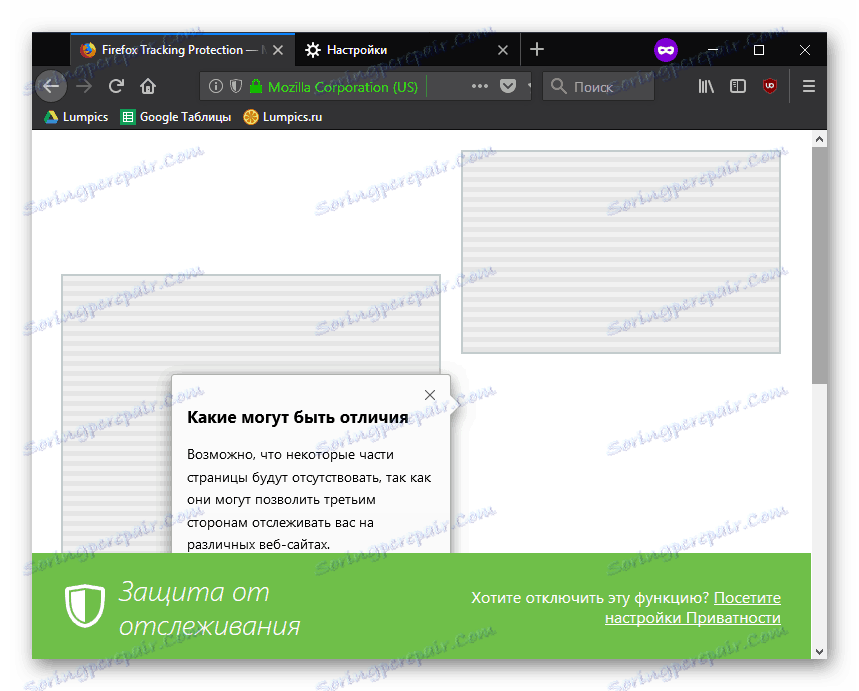
Ak chcete ukončiť anonymnú reláciu webového surfovania, stačí zatvoriť súkromné okno.
Metóda 2: Spustite trvalý súkromný režim
Táto metóda je užitočná pre používateľov, ktorí chcú úplne obmedziť zaznamenávanie informácií v prehliadači, t.j. Súkromný režim bude v predvolenom nastavení fungovať v programe Mozilla Firefox. Tu už potrebujeme prístup k nastaveniam prehliadača Firefox.
- Kliknite na tlačidlo ponuky v pravom hornom rohu prehliadača a v zobrazenom okne prejdite na časť "Nastavenia" .
- V ľavej časti okna prejdite na kartu "Ochrana osobných údajov a zabezpečenia" (ikona zámku). V poli História nastavte parameter "Firefox si nepamätá históriu" .
- Ak chcete vykonať nové zmeny, budete musieť reštartovať prehliadač, ktorý vám bude ponúknutý spoločný prehliadač Firefox.
- Upozorňujeme, že na tej istej stránke s nastaveniami môžete aktivovať funkciu "Tracking Protection" , ktorá bola podrobnejšie popísaná v "Režimu 1" . Pre trvalú ochranu použite možnosť "Vždy" .
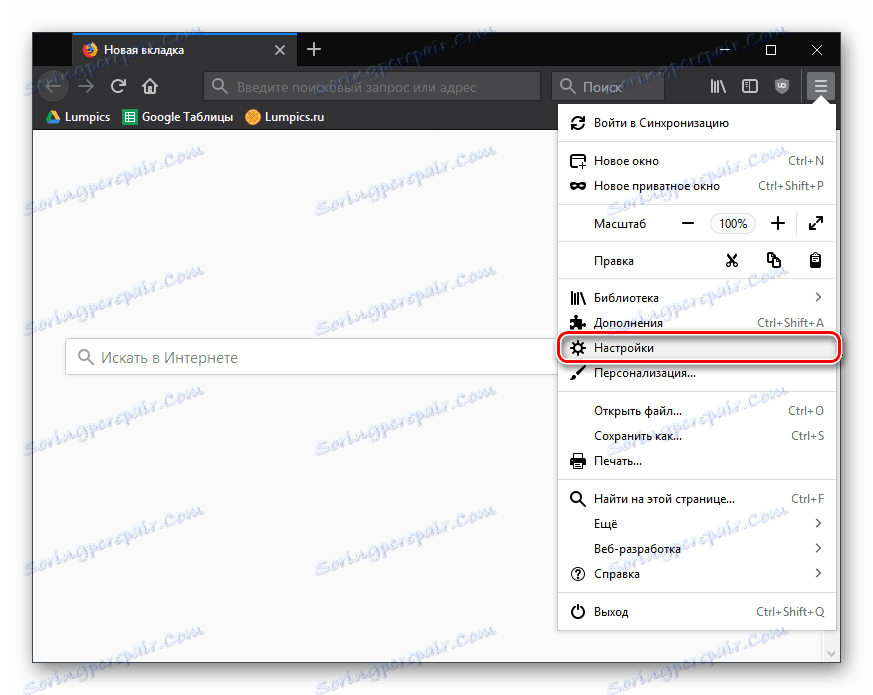
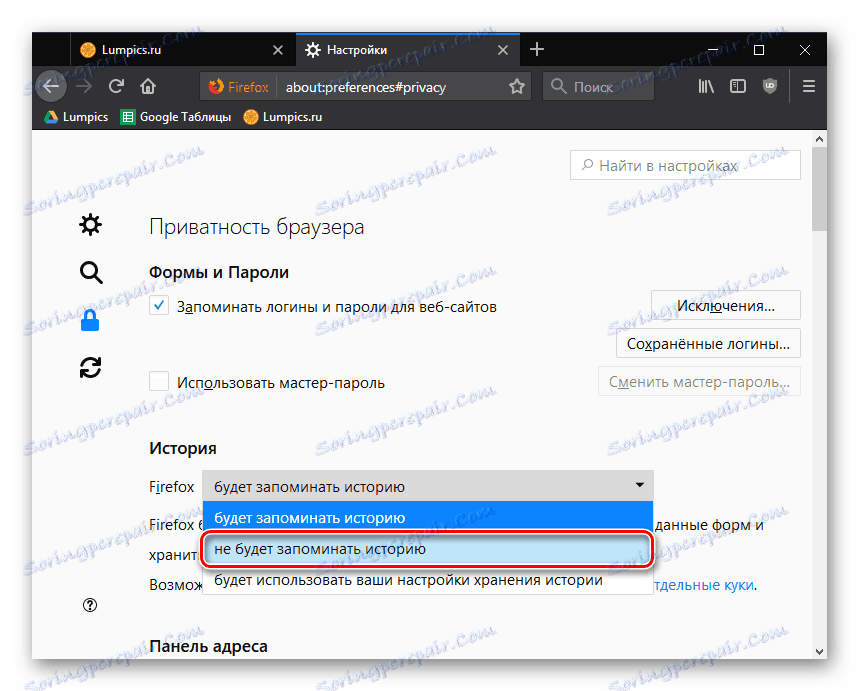
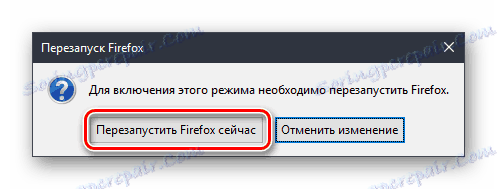
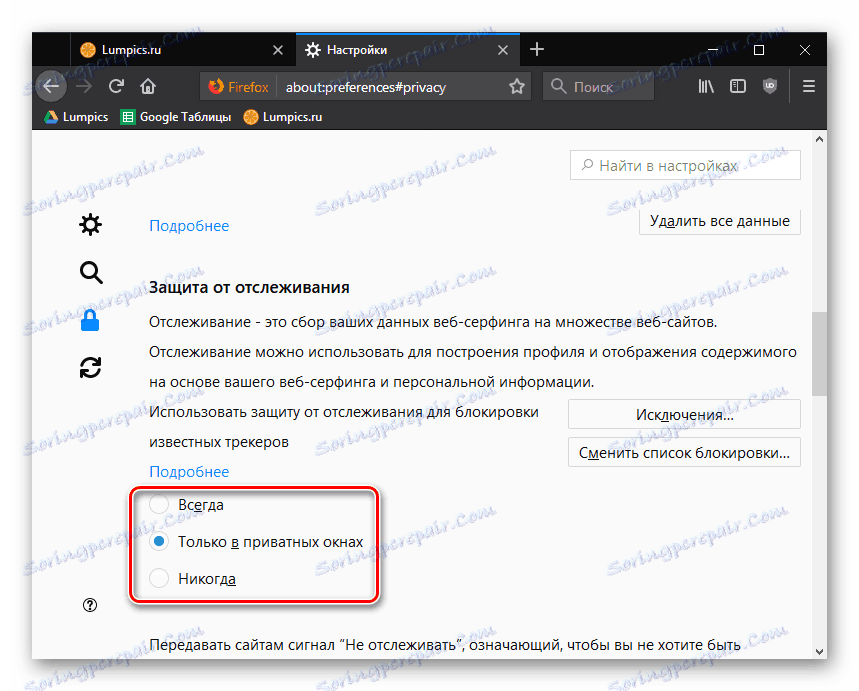
Súkromný režim je užitočný nástroj, ktorý je k dispozícii v prehliadači Mozilla Firefox. S ním môžete vždy byť istí, že ostatní užívatelia prehliadača nebudú vedieť o vašej činnosti na internete.